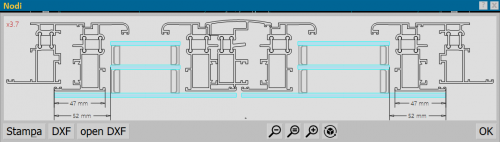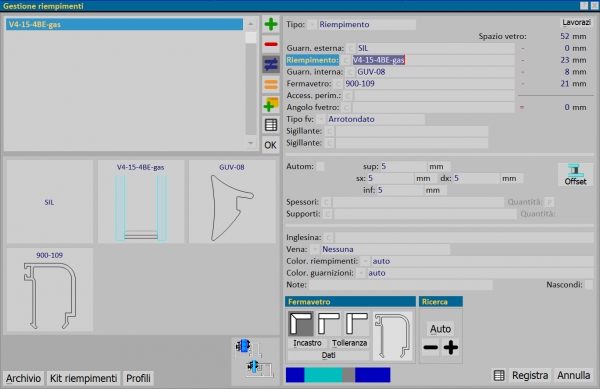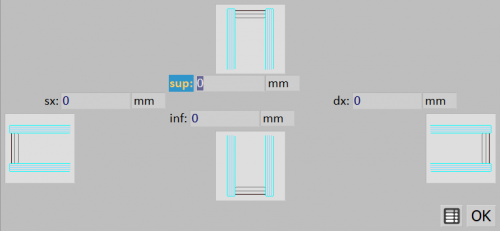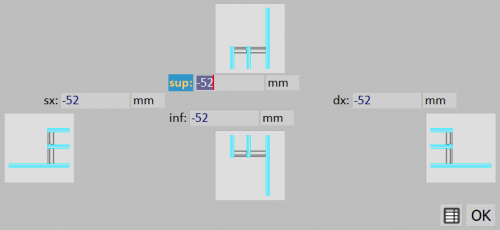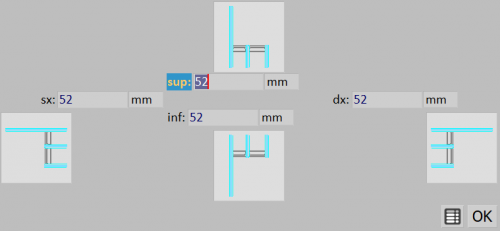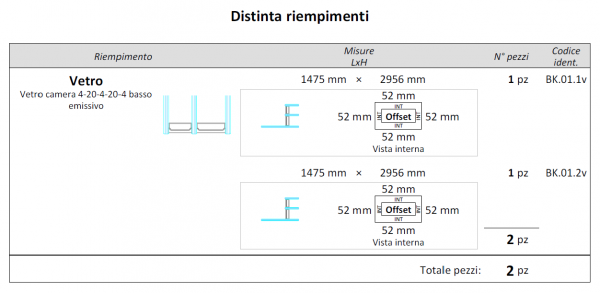Come gestire il vetro sfalsato
Da Opera Wiki.
(Differenze fra le revisioni)
(→Creazione del vetro sfalsato) |
|||
| (17 revisioni intermedie non mostrate.) | |||
| Riga 1: | Riga 1: | ||
__TOC__ | __TOC__ | ||
[[File:gestioneriempimentifermavetro.png|600 px|thumb|right]] | [[File:gestioneriempimentifermavetro.png|600 px|thumb|right]] | ||
| - | {{NB|Per accedere a questo riquadro in Opera Gestione Commesse: cliccare sulla specchiatura della tipologia nel ''Foglio di progettazione''e selezionare il pulsante | + | {{NB|Per accedere a questo riquadro in Opera Gestione Commesse: selezionare il tasto [[File:tastoriempimenti.png]] dal quadro '''Dati generali tipologia''' o cliccare sulla specchiatura della tipologia nel '''Foglio di progettazione''' e selezionare il pulsante [[File:tastoriempimenti2.png]].}} |
{{BR}} | {{BR}} | ||
| - | La gestione del vetro sfalsato consente di calcolare il costo del vetro al mq sulla superficie del telaio, di visualizzare nella distinta dell'ordine dei riempimenti la lastra sfalsata e il suo offset e di fornire una grafica corretta del nodo | + | {{NB|La gestione del vetro sfalsato è attiva per il riempimento di tipo vetrocamera e consente di calcolare il costo del vetro al mq sulla superficie del telaio, di visualizzare nella distinta dell'ordine dei riempimenti la lastra sfalsata e il suo offset e di fornire una grafica corretta del nodo.}} |
{{BR}} | {{BR}} | ||
| Riga 10: | Riga 10: | ||
== Creazione del vetro sfalsato == | == Creazione del vetro sfalsato == | ||
[[File:sfalsamentovetro.png|thumb|500px|right|Il riquadro per la gestione del vetro sfalsato]] | [[File:sfalsamentovetro.png|thumb|500px|right|Il riquadro per la gestione del vetro sfalsato]] | ||
| - | * Inserire nei campi '''sup/inf/sx/dx''' l'intercapedine riempimento | + | * Inserire nei campi '''sup/inf/sx/dx''' l'intercapedine riempimento. L'intercapedine deve essere calcolata considerando la superficie massima del telaio da sovrastare e secondo le specifiche indicate per le strutture. |
| - | + | ||
*Inseriamo la misura nei campi ottenuta e poi selezioniamo il tasto [[File:tastooffsetvetro.png]]. | *Inseriamo la misura nei campi ottenuta e poi selezioniamo il tasto [[File:tastooffsetvetro.png]]. | ||
| Riga 26: | Riga 25: | ||
{{BR}} | {{BR}} | ||
| + | |||
| + | == Il nodo == | ||
| + | Nella sezione ''Gestione riempimenti'' è stata applicata una intercapedine riempimento di '''-47''' per ottenere la superficie massima che sovrasta il profilo. | ||
| + | Nella sezione dello ''Sfalsamento vetro'' l'offset è '''-52''', che corrisponde alla sovrapposizione della lastra interna. | ||
| + | [[File:nodovetrosfalsatointerno.png|500px]] | ||
== Visualizzazione nella distinta riempimenti== | == Visualizzazione nella distinta riempimenti== | ||
| - | [[File: | + | [[File:distintariempimentisfalsati.png|600px]] |
| - | + | ||
| - | + | ||
| - | + | ||
== Voci correlate == | == Voci correlate == | ||
*[[Gestione_riempimenti#Struttura_con_vetro_sfalsato|Struttura con vetro sfalsato]] | *[[Gestione_riempimenti#Struttura_con_vetro_sfalsato|Struttura con vetro sfalsato]] | ||
Versione corrente delle 10:32, 20 gen 2025
Indice |
 dal quadro Dati generali tipologia o cliccare sulla specchiatura della tipologia nel Foglio di progettazione e selezionare il pulsante
dal quadro Dati generali tipologia o cliccare sulla specchiatura della tipologia nel Foglio di progettazione e selezionare il pulsante
Creazione del vetro sfalsato
- Inserire nei campi sup/inf/sx/dx l'intercapedine riempimento. L'intercapedine deve essere calcolata considerando la superficie massima del telaio da sovrastare e secondo le specifiche indicate per le strutture.
- Inseriamo la misura nei campi ottenuta e poi selezioniamo il tasto
 .
.
- Si aprirà il quadro Sfalsamento vetro, dove indicheremo l'offset della lastra non deve coprire la superficie del telaio.
- Terminata questa operazione, nello stesso quadro verrà visualizzato il risultato.
- Interno
- Esterno
Il nodo
Nella sezione Gestione riempimenti è stata applicata una intercapedine riempimento di -47 per ottenere la superficie massima che sovrasta il profilo.
Nella sezione dello Sfalsamento vetro l'offset è -52, che corrisponde alla sovrapposizione della lastra interna.